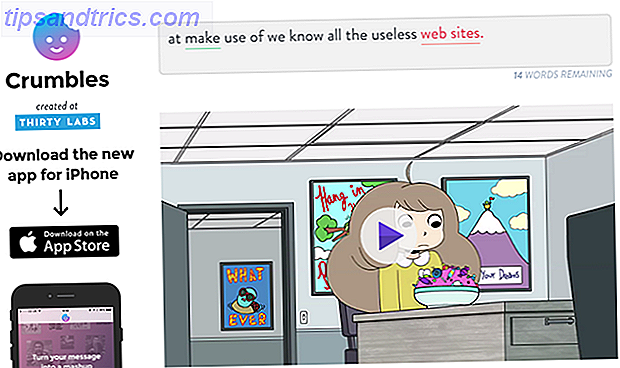C'est le quotidien qui fait durer la journée. Des tâches simples et répétitives qui sapent votre force de vie. Nous les faisons soit à contrecœur, soit nous les négligeons jusqu'à ce qu'ils créent un problème encore plus grand. Ce ne doit pas être comme ça!
Avec les ordinateurs Windows, vous pouvez créer de petits programmes simples, appelés fichiers batch, qui s'occuperont de ces tâches fastidieuses.
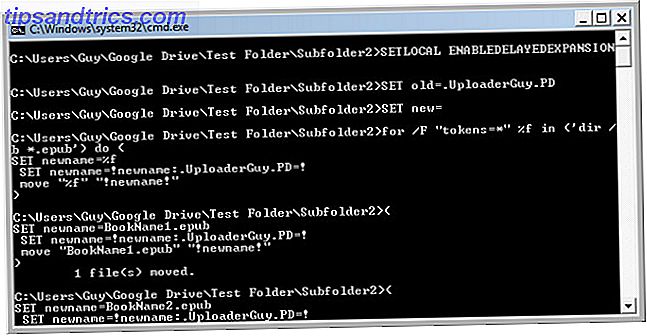
C'est le point de l'automatisation, n'est-ce pas? Pour le définir et l'oublier, comme le disent les infopublicités. Jetons un coup d'oeil aux parties d'un fichier batch et comment créer des cantrips pour vos tâches.
Qu'est-ce qu'un fichier batch?
Avant Windows, tout était accompli en tapant des commandes au lieu de pointer et de cliquer. La version Microsoft est connue sous le nom MS-DOS (système d'exploitation Microsoft Disk) et les commandes sont connues sous le nom de commandes DOS. Guide de débutant sur la ligne de commande Windows Guide du débutant sur la ligne de commande Windows La ligne de commande vous permet de communiquer directement avec votre ordinateur. lui ordonner d'effectuer diverses tâches. Lire la suite .
Parfois, il y avait des tâches où tout ce que vous deviez faire était d'entrer des commandes dans le même ordre, à chaque fois. Vous pouvez créer un fichier de ces commandes et le nommer quelque chose comme BORING_TASKS.BAT. Ensuite, en tapant simplement BORING_TASKS.BAT et en appuyant sur la touche Entrée, cette liste de commandes sera exécutée.

Au fur et à mesure que Windows entrait en scène, Microsoft dépendait toujours de ces fichiers batch pour faire les choses en arrière-plan. Ils devaient laisser la possibilité d'exécuter ces fichiers. Cela permettait aux gens de créer et d'exécuter leurs propres fichiers de traitement par lots.
Les commandes de commandes Windows: plus simples et plus utiles que vous ne le pensez L'invite de commande Windows: plus simple et plus utile que vous ne le pensez Les commandes ne sont pas toujours restées les mêmes, en fait certains ont été saccagés alors que d'autres commandes plus récentes sont apparues, même avec Windows 7 en fait. Alors, pourquoi quelqu'un voudrait-il embêter en cliquant sur le début ... Lire la suite. Il n'y a aucune raison pour laquelle vous ne pouvez pas utiliser les fichiers batch, aussi! Regardons quelques choses que vous pourriez faire.
Comment créer un fichier batch
Tout ce dont vous avez besoin est Bloc-notes, une feuille de triche de commandes par lots, et un peu de temps et de patience. Ouvrez le Bloc-notes, écrivez les commandes souhaitées, puis enregistrez le fichier, mais modifiez le champ Enregistrer en tant que type: dans Tous les fichiers et remplacez l'extension de fichier par .bat . C'est vraiment important. Vous allez maintenant avoir un fichier batch que vous pouvez utiliser comme bon vous semble.

Si vous devez apporter des modifications au fichier de commandes, cliquez dessus avec le bouton droit de la souris et choisissez Modifier . Cela va l'ouvrir dans le Bloc-notes et vous pouvez le modifier à nouveau. Simple.
Pour maîtriser les bases, passez par notre Comment écrire un fichier batch simple Comment écrire un fichier batch (BAT) Comment écrire un fichier BAT (batch) simple Les fichiers batch peuvent automatiser les tâches quotidiennes de l'ordinateur. Nous allons vous montrer comment fonctionnent les fichiers batch et vous apprendre les bases. À la fin de cet article, vous aurez écrit votre premier fichier batch. Lire plus d'article. Regardons quelques tâches que nous pourrions gérer avec des fichiers batch.
Limiter l'heure de l'ordinateur avec un fichier batch
Windows Famille Sécurité Internet Sécurité pour vos enfants: Activer le contrôle parental sur Windows 8 Sécurité Internet pour vos enfants: Activer le contrôle parental sur Windows 8 Internet ouvre de grandes possibilités et d'innombrables risques, en particulier pour les enfants. Windows 8 dispose d'un contrôle parental intégré appelé Sécurité de la famille. Il permet à l'administrateur système de surveiller l'activité des autres utilisateurs. Lire la suite a été autour depuis Windows 7 et peut gérer le travail de limitation de l'ordinateur 4 façons de gérer l'utilisation de votre enfant avec votre routeur 4 façons de gérer l'utilisation de votre enfant avec votre routeur Comment vous assurer que vos enfants sont réellement dans leur chambre à dormir sur une nuit d'école, et ne pas rester debout toute la nuit en streaming vidéos sur Internet? Lire plus de temps tout à fait bien. Mais peut-être que vous voulez configurer l'ordinateur de sorte que peu importe qui se connecte, ils auront seulement un certain temps sur l'ordinateur avant de s'arrêter. Ou peut-être que vous voulez utiliser votre ordinateur pour diffuser de la radio, mais éteignez-vous au bout d'un moment au cas où vous partez ou vous endormez. Il y a un fichier batch pour ça!
@echo hors arrêt -s -t 3600
@echo off - Indique à l'ordinateur de ne rien afficher dans la fenêtre de commande lors de l'exécution du fichier batch.
shutdown - Cette commande est évidente, mais les paramètres -s et -t ne sont pas nécessairement aussi évidents. -s demande à l'ordinateur de se fermer, pas seulement de se déconnecter (-l) ou de redémarrer (-r). Le paramètre -t indique à l'ordinateur d'utiliser une minuterie.
Une fois le fichier séquentiel lancé, l'ordinateur commence à compter les secondes. Pour cet exemple, le minuteur fonctionne pendant une heure, soit 3600 secondes. Lorsque l'heure atteint 3600 secondes, l'ordinateur s'éteint. Vous pouvez changer ce nombre pour tout ce que vous voulez.

Si vous souhaitez limiter la durée d'exécution d'un ordinateur après la connexion d'un utilisateur, enregistrez votre fichier shutdown.bat dans le répertoire de démarrage. Sous Windows 7 et versions antérieures, il se trouve dans C: \ Documents and Settings \ Tous les utilisateurs \ Menu Démarrer \ Programmes \ Démarrage . Dans Windows 8 et 8.1, il est situé dans C: \ ProgramData \ Microsoft \ Windows \ Menu Démarrer \ Programmes \ StartUp .
Maintenant, quand une personne se connecte, ce fichier séquentiel s'exécute automatiquement et la minuterie commence le chronométrage. Avec quelques modifications dans un script Windows avec VBScript Better Than Batch: Un tutoriel Windows Scripting Host Better Than Batch: Un tutoriel Windows Script Host En savoir plus cela pourrait aussi être une bonne blague du poisson d'avril 4 Drôles de façons de blaguer vos parents avec la famille Ordinateur 4 manières drôles de farcir vos parents avec l'ordinateur de famille Lire la suite.
Supprimer tous les fichiers dans un dossier
Si vous avez un programme qui crée beaucoup de fichiers journaux dans un répertoire spécifique, il peut être fastidieux et fastidieux d'essayer de les supprimer à l'ancienne. Créons un fichier batch qui supprime tous les fichiers d'un dossier, sans même avoir à y penser. Le code ci-dessous est très simple et ne vide qu'un dossier spécifique.
cd C: \ Dossier \ Sous-dossier del / f / q *
cd - Indique à votre ordinateur de changer de répertoire à l'emplacement que vous avez spécifié. Dans cet exemple, c'est C: \ Folder \ Subfolder . Il va supprimer tous les fichiers à l'intérieur de ce dossier. Changez ce que vous voulez, mais assurez-vous que c'est vraiment le répertoire que vous voulez vider, par exemple un dossier de téléchargement.
del - Cela signifie supprimer. Le paramètre / f force la suppression des fichiers en lecture seule et le paramètre / q indique à l'ordinateur de le faire discrètement. Cela signifie que les noms de tous les fichiers que vous supprimez ne seront pas imprimés dans la fenêtre de commande. L'astérisque (*) indique à l'ordinateur de supprimer TOUS les fichiers. L'astérisque est un caractère générique.

Vous pouvez obtenir plus précis avec ce que vous voulez supprimer. Disons que vous ne voulez supprimer que tous les fichiers texte d'un répertoire, car ce sont les journaux qui occupent de l'espace. Au lieu d'avoir l'astérisque à la fin de votre commande del, vous pouvez utiliser * .txt. Cela lui dit de supprimer tout fichier avec l'extension de fichier .txt. Maintenant, seuls ces fichiers seront supprimés de ce répertoire.
cd C: \ Folder \ SubfolderOne del / f / q * .txt
Disons qu'il y a beaucoup de fichiers texte, et tous vos fichiers journaux commencent par log-jj-mm-aa. Utilisez simplement l'astérisque entre log et .txt, cela ressemblera à log * .txt. Cela supprimera tout fichier dont le nom commence par log et a l'extension de fichier .txt.
cd C: \ Folder \ Sous-dossier Deux del / f / q log * .txt
Effacer plusieurs dossiers? Simple. Ajoutez une autre section qui est identique, mais dont la commande cd pointe vers l'autre dossier. Ensuite, votre fichier de commandes ressemble à quelque chose comme:
cd C: \ Folder \ SubfolderOne del / f / q log * .txt cd C: \ Folder \ Sous-dossier Deux del / f / q log * .txt
Jouez avec ce fichier batch et vous trouverez de nombreuses façons créatives de l'utiliser. Vous pouvez l'avoir comme un fichier batch que vous exécutez manuellement, ou vous pouvez utiliser Windows Planificateur de tâches Exécuter des programmes automatiquement à l'aide de Windows Planificateur de tâches Exécuter des programmes automatiquement à l'aide du planificateur de tâches Windows Lisez plus pour le faire fonctionner à un moment donné. Vous pourriez même l'avoir au démarrage comme une alternative légère à CCleaner Cleaners Comparé: CCleaner vs Slimcleaner vs IObit Advanced SystemCare Cleaners Comparé: CCleaner vs Slimcleaner vs IObit Advanced SystemCare Bien que Windows est un système d'exploitation très capable, il est tristement célèbre pour sa détérioration des performances au fil du temps. Avec l'aide de certains nettoyeurs de système intelligents, cependant, vous pouvez augmenter considérablement l'espérance de vie de votre ... Lire la suite.
Choisissez un nombre aléatoire
Voici un joli petit fichier batch qui va générer un nombre aléatoire à 4 chiffres. Pourquoi voudriez-vous faire ça? Beaucoup de choses exigent des codes de passe à 4 chiffres, comme le code PIN de votre carte bancaire par exemple. Peut-être que vous gérez les utilisateurs dans une entreprise et votre système de contrôle d'accès utilise un nombre à 4 chiffres. Beaucoup d'entre eux le font. Si vous essayez d'en extraire une, vous finirez par créer des codes de passe qui ne sont pas aléatoires. Ce fichier de traitement va prendre soin de cela.
@echo off: set start / a ran =% aléatoire% if / i% run% GTR 9999 goto: start si / i% run% LSS 1000 goto: start echo Batch a choisi le nombre% run% pause
: start - Crée une étiquette nommée start, qui agit comme un point de ralliement. A chaque fois qu'une commande goto pointe vers elle, l'ordinateur va revenir à ce point dans le script et faire ce qu'il dit sur la ligne après cette étiquette.
set / a - Indique à l'ordinateur qu'il va y avoir une nouvelle variable qui est un nombre, le paramètre / a lui dit d'arrondir au nombre entier le plus proche. Donc, si la valeur était 1234, 6, elle serait arrondie à 1234.
Le nom de la variable est exécuté. Vous pouvez l'appeler comme vous voulez, mais courir a un sens pour un nombre aléatoire.
% random% - Il s'agit d'une variable dynamique, c'est-à-dire que chaque fois que l'ordinateur la rencontre, il lui attribue une nouvelle valeur. La variable dynamique% random% générera un nombre compris entre 0 et 32767.
Nous voulons un nombre à 4 chiffres, il doit donc être entre 1000 et 9999. C'est ce que sont les deux lignes suivantes.
si - C'est le début d'une déclaration conditionnelle - SI cette condition est vraie, alors faites quelque chose. La première ligne indique si l'entier dans la variable exécutée est supérieur à (GTR) 9999, allez au début et réessayez. Si la valeur de ran est inférieure à (LSS) 9999, l'ordinateur continuera à la ligne suivante. La deuxième ligne indique si la valeur de ran est inférieure à 1000, allez au début et réessayez. Il existe plusieurs opérateurs différents que nous pouvons utiliser pour comparer des nombres dans un fichier batch.

Vous pourriez penser que 0001 est un nombre à 4 chiffres, et vous auriez raison. Seulement, la variable dynamique% random% ne générera pas cela. Il pourrait générer le seul chiffre de 1, mais il ne mettra pas les 3 premiers zéros dessus. Cela nous limite à seulement 8999 numéros à 4 chiffres. Cela suffit sûrement pour nos objectifs.
Finalement, l'ordinateur va sortir un nombre qui se situe entre 1000 et 9999. Disons qu'il a choisi 4428. À ce stade, le fichier de commandes utilisera la commande echo pour afficher la phrase, "Batch a choisi le numéro 4428". Vous avez maintenant votre numéro aléatoire à 4 chiffres. Ce processus va beaucoup plus vite que d'essayer de l'expliquer - bien, moins d'une seconde.
pause - Il maintient la fenêtre de commande ouverte jusqu'à ce que vous appuyiez sur une touche. Cela vous donne le temps d'écrire votre nombre aléatoire.
Renommez plusieurs fichiers avec un fichier batch
Les fichiers téléchargés avec BitTorrent 8 Utilisations légales de BitTorrent: vous seriez surpris 8 Utilisations légales de BitTorrent: vous seriez surpris Comme le HTTP, que votre navigateur utilise pour communiquer avec des sites Web, BitTorrent n'est qu'un protocole. Vous pouvez utiliser votre navigateur pour télécharger du contenu piraté, tout comme vous pourriez utiliser un client BitTorrent pour télécharger des fichiers piratés ... Lire la suite ont souvent beaucoup de lettres en trop dans leurs noms. Il n'y a rien de mal à cela, mais ça serait bien si vous pouviez enlever tout ce truc supplémentaire. Supposons que vous ayez téléchargé des eBooks du domaine public. Recherche ou parcourez un million de domaines publics dans Internet Archive Recherchez ou parcourez un million de domaines publics dans Internet Archive Parcourez et téléchargez plus d'un million de films, de livres audio et de concerts en public BitTorrent. Tout cela grâce à The Internet Archive, que vous connaissez peut-être comme l'organisation derrière la Wayback Machine. Ils ont commencé ... Lisez plus et les noms de fichiers ressemblent tous à BookName.UploaderGuy.PD.epub, où BookName est le nom du livre. Vous pouvez utiliser ce fichier batch pour supprimer ce fichier .UploaderGuy.PD du nom de fichier.
@echo off SETLOCAL ENABLEDELAYEDEXPANSION SET ancien = .UploaderGuy.PD SET nouveau = pour / f "jetons = *" %% f ('dir / b * .epub') do (SET nouveau nom = %% f SET nouveau nom =! nouveau nom :% old% =% new%! move "%% f" "! nouveau nom!") Il se passe beaucoup de choses ici. Certains d'entre eux auront du sens en fonction de ce que nous avons appris jusqu'à présent. C'est un bon point pour vous envoyer par vous-même pour développer ce que nous avons couvert et pour commencer à vous enseigner plus sur la puissance d'un fichier batch bien conçu. Appelons cela le temps d'étude indépendant.
Fin de fichier
Nous avons couvert ce qu'est un fichier batch, les bases pour en créer un, et quelques exemples utiles. Nous vous avons montré où trouver plus d'informations sur la création et l'utilisation de fichiers batch. J'espère que nous nous sommes aussi amusés en cours de route. Bon dépôt de lot!
Vous avez un utilitaire de traitement par lots que vous aimeriez partager? Des questions sur la personnalisation de ces scripts selon vos besoins? Connaître d'autres bonnes ressources de commande par lots? Partagez-les dans les commentaires. C'est là que nous pouvons tous apprendre et nous aider les uns les autres. Après tout, nous sommes tous dans le même bateau.
Crédits d'image: système MS-DOS, limite de temps, supprimer des fichiers, eBooks à tablette via Shutterstock, balles de loterie et billet de Lost via Flickr.